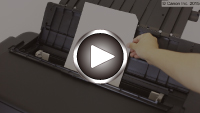imagePROGRAF PRO-1000 series准备打印机
准备打印机以供首次使用。
 注释
注释
- 如果已完成电源、墨水盒和纸张的准备工作并参阅打印机附带的印刷手册《入门指南》选择了如何使用打印机,请继续设置打印机。
准备电源、墨水盒和纸张
 重要事项
重要事项
- 准备打印机时,请勿连接USB电缆线或以太网电缆线。
-
检查附件。
确保提供下图所示的附件。

 重要事项
重要事项- 安装光盘仅适用于Windows。
-
移除保护材料并开启打印机。
 注释
注释- 根据国家或地区的不同,可能会出现选择语言和地区的屏幕。
- 有关向Canon发送信息的详细资料,请参见此处。
-
安装墨水盒。
-
安装打印头。
 重要事项
重要事项- 正在填充墨水时,请勿取下墨水盒或保养墨盒。 否则墨水可能泄漏。
-
正在填充墨水时,请务必遵守以下注意事项。 否则,墨水填充可能会中断并重新开始填充墨水,从而导致打印机消耗更多的墨水。
- 请勿以拔出打印机电源线插头的方式关闭电源。
- 请勿打开墨水盒盖。
- 请勿打开保养墨盒盖。
- 请勿移动或抬起打印机。
-
装入附带的特殊纸张MP-101。
 注释
注释- 装入的纸张将用于测试打印。
出现以下屏幕时,请按OK按钮。

-
选择如何使用打印机。
连接到计算机/智能手机/平板电脑时
仅当准备稍后连接时
 注释
注释- 有关连接类型的详细资料,请参见打印机提供的连接方法。
-
选择USB连接,然后按OK按钮。

-
选择是,然后按OK按钮。

出现以下屏幕时,执行设置以使打印机准备就绪。
参照本网站在打印机与计算机、智能手机或平板电脑之间设置连接或安装应用程序。
-
选择有线LAN连接,然后按OK按钮。

-
选择是,然后按OK按钮。

出现以下屏幕时,将打印机连接至网络设备,例如具有以太网电缆线的路由器。


-
按OK按钮。
出现以下屏幕时,执行设置以使打印机准备就绪。
参照本网站在打印机与计算机、智能手机或平板电脑之间设置连接或安装应用程序。
-
选择无线LAN连接,然后按OK按钮。

-
选择是,然后按OK按钮。

出现以下屏幕时,执行设置以使打印机准备就绪。
参照本网站在打印机与计算机、智能手机或平板电脑之间设置连接或安装应用程序。
 注释
注释- 有关使用AirPrint或Google Cloud Print时的设置,请参见使用AirPrint或Google Cloud Print时。
- 部分功能在某些国家或地区不可用。